
Az iTunes lehetővé teszi számunkra, hogy az iPhone, iPad és iPod Touch összes tartalmát úgy kezeljük nincs szükségünk más alkalmazásra az eszközünk kezeléséhez. A problémád az, hogy ha megpróbálsz sok mindent megtenni, és ennyi információt akarsz kezelni, gyakran túlterhelés érzését kelti, és nem úgy működik, ahogy kellene.
Az iTunes for Mac viszonylag jól működik, de ha a Windows verziójáról beszélünk, akkor a dolgok változnak és eléggé. Azon a napon, amikor optimalizálják, hogy a működése gördülékenyebb legyen, valószínűleg nem kell ilyen típusú alkalmazáshoz folyamodnunk. Ma az iMazingról (korábban DiskAid néven ismertek) fogunk beszélni, amelynek könnyű kezelhetősége tökéletes eszköz az iDevice-ek kezeléséhez.
Működési felület nem lehet egyszerűbb. Amint csatlakoztatjuk az eszközünket, megjelenik az eszköz neve, annak minden fő részével együtt, amelyekhez hozzáférhetünk, hogy közvetlenül másolhassunk egy másik eszközre, vagy biztonsági másolatot készítsünk: alkalmazások, orsó, fotók, zene, videók, üzenetek, névjegyek, jegyzetek és fájlrendszer.
Ilyen módon, ha akarjuk tartalom másolása az eszközök között, közvetlenül megtehetjük úgy, hogy mind összekapcsoltuk, mind a tartalmat egyikről a másikra húztuk. Sokkal kényelmesebb, mint az iTunes, ahol előbb biztonsági másolatot kell készítenie az új eszköz későbbi helyreállításához, ami ezzel jár továbbra is fennállnak a lehetséges meghibásodások egyik eszközről a másikra.
Jelenleg iPad mindig javasoljuk a nulláról való helyreállítást (az előző biztonsági mentés betöltése nélkül), amikor az iDevice nem megfelelően működik. Az iMazing segítségével másolhatjuk a kívánt információkat: névjegyeket, üzeneteket, videókat, jegyzeteket ... anélkül, hogy vissza kellene állítanunk a biztonsági másolatot. Ehhez csak korábban kell biztonsági másolatot készítenünk, és hozzá kell férnünk ahhoz, hogy megszerezzük azokat az adatokat, amelyeket a nemrégiben helyreállított eszközünkön másolni szeretnénk.
alkalmazások
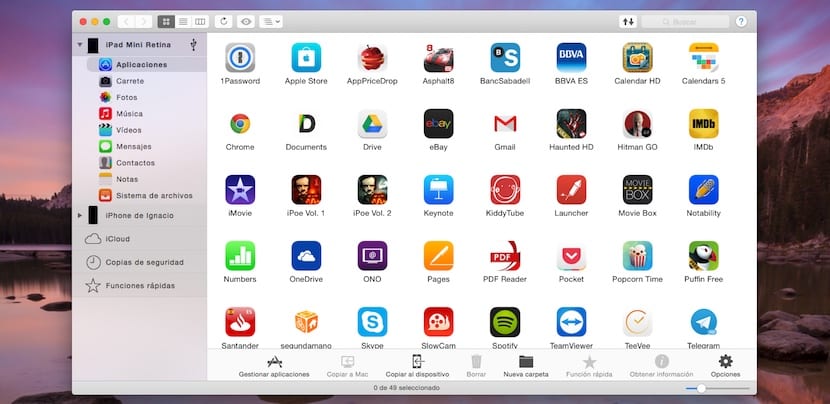
Ezen a szakaszon belül megtehetjük az összes alkalmazás kezelése hogy telepítettük az iDevice-eket, másolja azokat a számítógépünkre, hogy mentse a biztonsági másolatot, vagy telepítsen olyan alkalmazásokat, amelyeket a Mac vagy PC-n tároltunk.
Orsó / Fotók
Mindkét szakasz lehetővé teszi számunkra mentse és tekintse meg az összes képet és videót hogy mi van a készüléken, és exportáljuk a Mac vagy PC-re a biztonsági mentés mentése érdekében.
Zene
Ezen a részen belül kezelhetjük az összes zenét, filmet, tévésorozatot, zenei videót, podcastot, hangoskönyvet, és beleteszem az iTunes U-t is. Ha tartalmat akarunk hozzáadni csak húznunk kell a számítógépünkről az alkalmazásig.
Videók
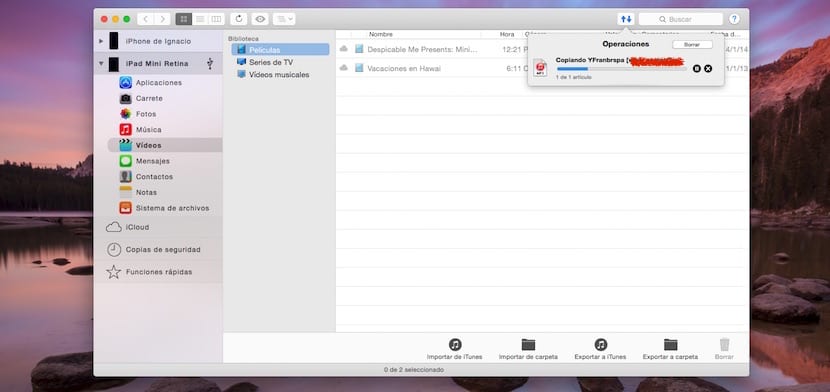
Véleményem szerint egy duplikált szakasz annak ellenére, hogy az Apple továbbra is megmagyarázhatatlanul szétválasztja, mivel ez a szakasz ugyanazt a tartalmat mutatja, mint a Zenében, de csak videókra vonatkozik, legyenek azok filmek, tévésorozatok vagy zenei videók. Mert videofájlokat adhat hozzá csak el kell húznunk a helyéről erre a szakaszra.
Hozzászólások
Ez megmutatja az összes üzenetet, amelyet elküldtünk az eszközről. Exportálhatjuk őket PDF-be, a már kialakított CSV formátumba sőt exportálhatja az összes csatolt médiafájlt
Kapcsolatok
Ebből a szakaszból tudjuk exportálja az összes kapcsolatunkat VCard vagy CSV formátumban. Ez lehetővé teszi számunkra, hogy ugyanabban a formátumban importáljuk a névjegyzék frissítését.
jegyzetek
Ez a szakasz lehetővé teszi számunkra kezelni az összes jegyzetet a különböző eszközök között hogy van, de használjuk az iCloud-ot.
Fájlrendszer

A fájlrendszerből tudjuk hozzáférés a fő mappákhoz eszközünk, például: Alkalmazások, Dokumentumok és Média az információk kezeléséhez, ahogy azt a megfelelő szakaszaikban megtehetjük.
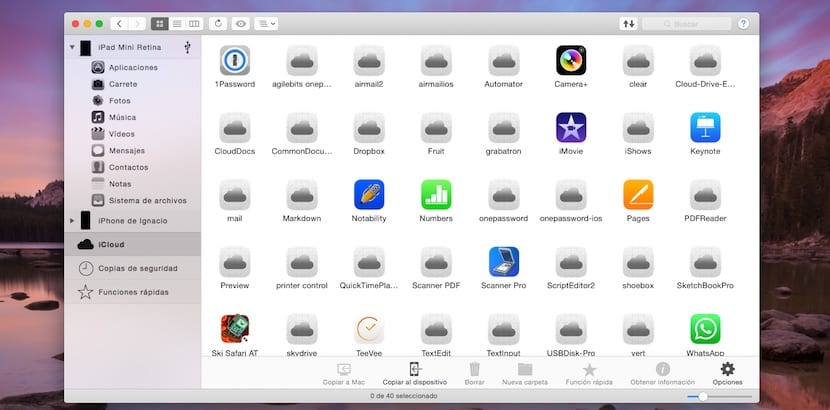
Az iMazing segítségével nemcsak az iDevice tartalmához férhetünk hozzá, hanem az összes fájlhoz is hozzáférhetünk az iCloud-fiókunkban tárolva, törölni, átmásolni őket a Mac-re vagy egy másik eszközre ...
A biztonsági mentéseken belül megtaláljuk a különféle biztonsági mentéseket hogy az összes olyan eszközt elvégezzük, amelyet az alkalmazáshoz csatlakoztatunk, ahol az utolsó példány dátuma, az eszköz iOS-verziója, a másolat mérete látható a tartalom ellenőrzéséhez.
Komplett alkalmazás eszközeink tartalmának kezelésére, amelyet a Hivatalos oldal a termék.

Miután elkezdte x az ár $ 30 x ugyanaz, amit az ingyenes itunes-szal megtehet.
Nem ugyanaz ... Messze nem. Ez egy fájlkezelő, amely lehetővé teszi olyan adatok kinyerését is, amelyeket az iTunes sehol sem hagy.
Nos, mint az iTools vagy az iFunbox, és ezek ingyenesek ... és ha díjazás ellenében szeretné, akkor ez az iExplorer ...
Az IMazing nagyon jól megy, remélhetőleg licencet nyerek, már elvégeztem a kért lépéseket.
Köszönöm! Üdvözlet.
Tudom, hogy ez egy régi bejegyzés, csak tisztáznom kell valamit, ezzel a programmal választhatom, hogy csak az iCloud biztonsági mentésében lévő jegyzeteimet állítsam vissza?
iMazing Nem tudom, azt hiszem, tudom, biztonságos iExplorerrel
Ma a következő mellékletben leírt lépések követésével érhető el:
https://www.actualidadiphone.com/2015/01/17/como-descargar-imazing-de-forma-gratuita-precio-habitual-30-dolares/
Hogyan lehet fényképeket átvinni a pc-ről az iphone-ra? Nem látom az importálás, csak az exportálás lehetőségét.